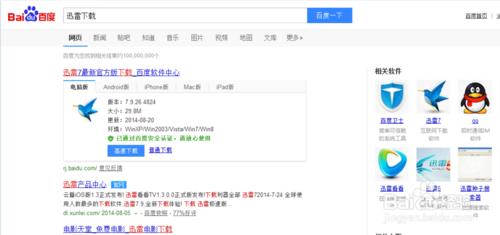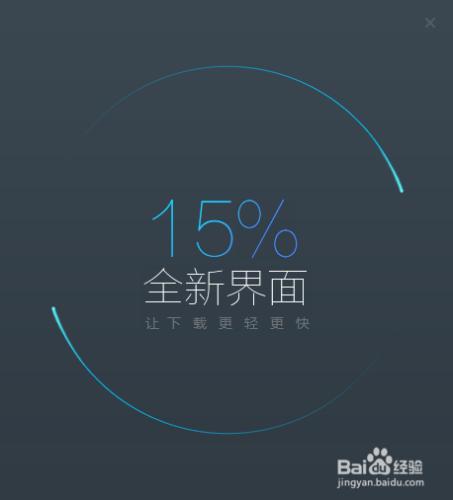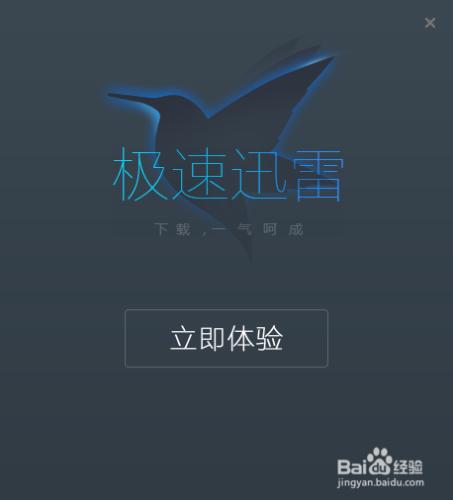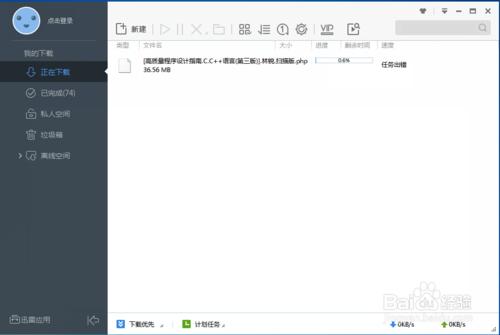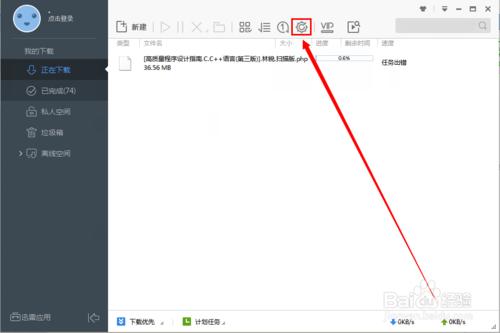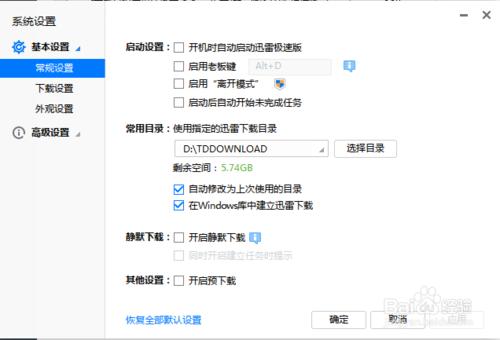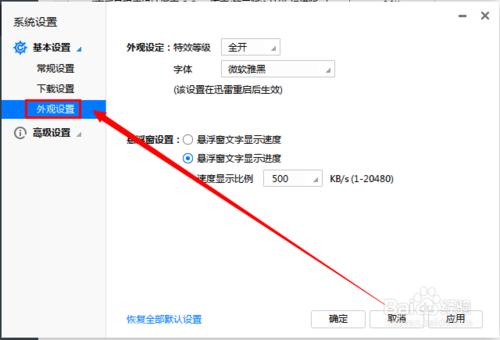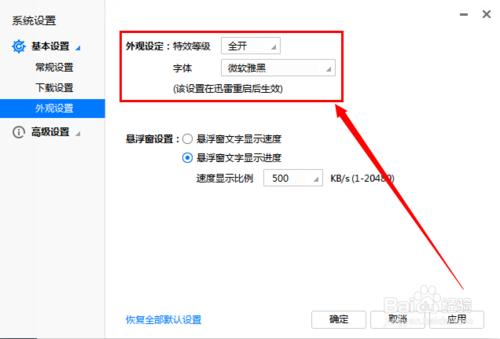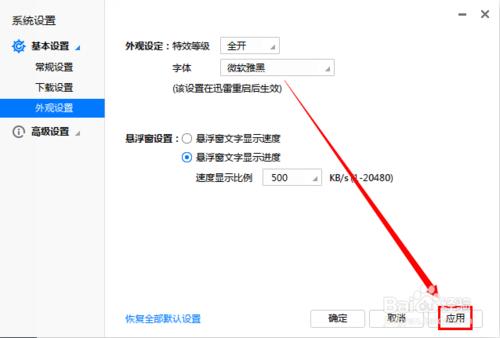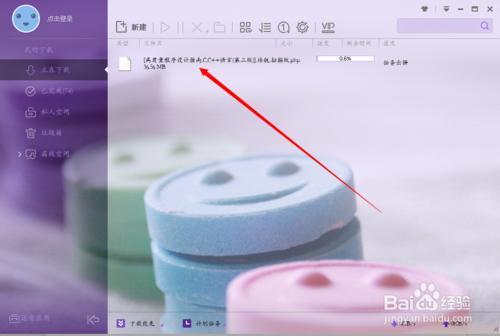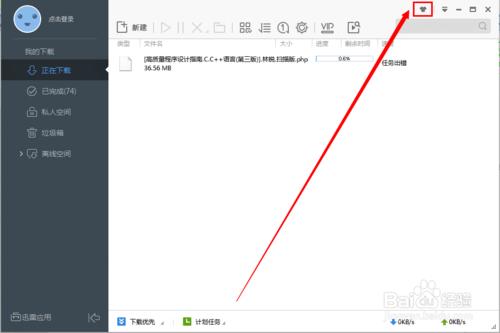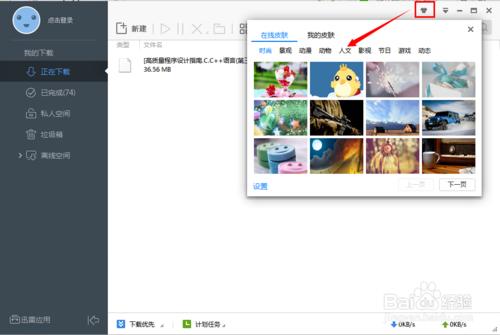迅雷是一款基於多資源超執行緒技術的下載軟體,作為“寬頻時期的下載工具”,迅雷針對寬頻使用者做了優化,並同時推出了“智慧下載”的服務。對於許多應用軟體,大部分都有介面面板設定功能。可以自定義漂亮的介面面板風格。對於迅雷下載軟體介面外觀如何設定呢?下面寫篇經驗,希望能夠對你有用。
工具/原料
迅雷下載PC軟體
方法/步驟1:軟體下載和安裝
百度搜索“迅雷”下載迅雷下載PC軟體。
軟體下完完成後,開始安裝。
迅雷下載軟體安裝比較簡單,不需要修改什麼,一步一步直接安裝即可。
安裝完成後,開啟迅雷下載主介面,可以開始下載檔案了。
在迅雷下載主介面上方可以看到設定按鈕,點選開啟設定介面。
方法/步驟2:迅雷下載特效和字型設定
在迅雷下載設定介面,點選左側“基本設定”下面的“外觀設定”。
在外觀設定處,可以看到特效和字型設定。
設定好特效和字型後點擊“應用”,然後重新啟動迅雷下載軟體。
重新啟動迅雷下載軟體後可以看到字型樣式變化為你設定的模式。
方法/步驟3:迅雷下載面板設定
還可以在迅雷下載主介面右上角處,點選“面板”圖示。修改介面面板。
點選面板圖示後,可以看到面板選擇面板。
選擇你喜歡的介面面板即可。